On võimalik saata sõbrakutseid teistele kasutajatele Ebakõla . See on oluline platvormide jaoks, mis soovivad luua tugevat kogukonda, ja siiani on Discordil tugev kogukond.
Nüüd on hiljuti mitmed Discordi kasutajad kurtnud, et nad ei suuda sõbrakutseid saata. Sõbrakutse saatmisel kuvatakse veateade, mis teatab sõbrakutse nurjumisest.
Kuidas parandada Discordis sõbrakutse ei tööta viga
Kinnitades Sõbrataotlus ebaõnnestus Discordi tõrge pole keeruline, kui teate alusprobleeme. Järgmistest lahendustest peaks piisama, et asjad selgeks teha:
gif animeeritud png
- Kasutage õiget kasutajanime
- Taaskäivitage rakendus Discord või laadige veebirakendus uuesti
- Muutke Discordi privaatsusseadeid
1] Kasutage õiget kasutajanime
Esimene asi, mida peaksite siin tegema, on kontrollida, kas selle inimese kasutajanimi, kellele sõbrakutse saadate, on õigesti kirjutatud. Lihtne õigekirjaviga võib olla vea Friend Request Failed peamiseks põhjuseks, seetõttu tuleb püüda hoiduda vigadest.
Kui olete veel kord kontrollinud, et teada saada, kas kirjapilt on korras, peaksite jätkama ja saatma päringu veel kord. Kui kõik läheb plaanipäraselt, ei tohiks vigade osas probleeme tekkida.
2] Taaskäivitage rakendus Discord või laadige veebirakendus uuesti
Jah, taaskäivitamine või uuesti laadimine võib tunduda piisavalt lihtne, kuid need toimingud lahendavad hästi enamiku põhiprobleeme. Seega, kui olete hiljuti sõbrakutse veaga silmitsi seisnud, peaks Discordi töölauarakenduse taaskäivitamine olema üks esimesi toiminguid.
Kui teil on probleeme taaskäivitamise alustamiseks rakenduse sulgemisega, paremklõpsake tegumiribal.
hostprotsess Windowsi ülesannete jaoks
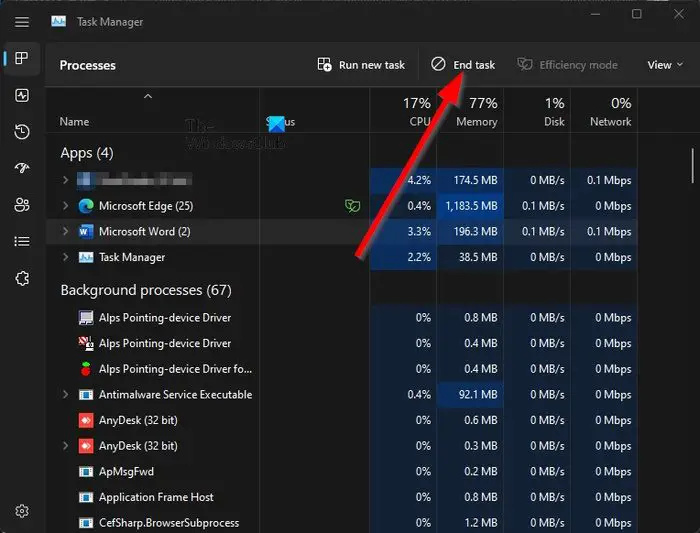
Pärast seda valige Tegumihaldur kontekstimenüüst.
Mine lehele Protsessid vahekaarti ja otsige üles Discord.
Paremklõpsake rakendusel ja seejärel klõpsake nuppu Lõpeta ülesanne .
Lõpuks klõpsake Discordi rakenduse taaskäivitamiseks otseteel.
Teise võimalusena, kui kasutate Discordi veebirakendust, laadige leht uuesti oma lemmikveebibrauserist.
png pdf-akendesse
3] Muutke Discordi privaatsusseadeid
Siin on asi, kui olete sõbrakutse funktsiooni keelanud, siis pole harvad juhud, kui sellised kasutajad nagu teie kogevad kõnealuse veaga kokku. Niisiis, kuidas me saame sellest probleemist mööda minna? Lihtne, nii et räägime sellest.
Esiteks peate avama rakenduse Discord.
Logige sisse, kui te pole seda veel teinud.
Klõpsake kohe ikooni Seaded.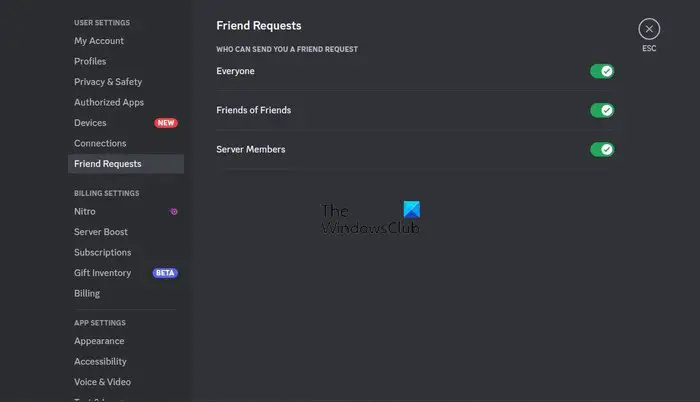
Seejärel peate vasakpoolselt paneelilt otsima Sõbrakutseid.
Klõpsake sellel, seejärel lülitage sisse kõik valikud, KES SAAB SÕBRAKULU SAADATA.
peatuskood 0xc00021a
Veenduge, et kõik, sõprade sõbrad ja serveriliikmed oleksid valitud.
Peame arvestama, et mõnel juhul on kasutaja, kellele proovite sõbrakutset saata, teid blokeerinud. Kui see nii on, võib see olla põhjus, miks näete veateadet.
LOE : Valorant Discord jookseb kokku veaga 404
Kuidas aru saada, kas keegi on teid Discordis blokeerinud?
Kui mõni muu kasutaja Discordis on teid blokeerinud, ei saa te selle inimese kohta teatisi saada. Lisaks ei saa te nendega ühendust võtta, kuid teil on siiski võimalus nende sõnumeid serveris lugeda.
Kas Discord säilitab sõbrakutse piirangu?
Vastus sellele küsimusele on jah. Sõbrakutsete arv, mida saate saata, on tõepoolest piiratud. Kui olete saanud 1000 sõpra, blokeerib Discord teil rohkemate taotluste saatmise.















